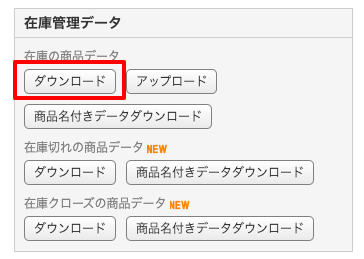処理の概要
Yahoo!ショッピングの商品コードとLOGILESSに登録された商品コードの紐づけ方法を説明します。
LOGILESSでの操作方法
メインナビゲーションの「マスタ」を押します。
サブナビゲーションの「商品対応表」を押します。
「自動作成」を押します。
プラットフォームが「Yahoo!ショッピング」の「店舗名」を押します。
ストアクリエイターPro から商品データをダウンロードします。
操作方法は下記「ストアクリエイターProでの操作方法」を参照ください。
操作方法は下記「ストアクリエイターProでの操作方法」を参照ください。
「アップロード」を押します。
「ファイルを選択」を押して、STEP 5. でダウンロードしたファイルを選択し、「アップロード」を押します。
アップロードした商品コードが「手順(2) : 登録済みの商品対応表と比較」に表示されるので、商品対応表の追加、更新、削除を行います。
「更新」ボタンをクリックすると、設定した値が一時的に保存されます。(商品対応表にはまだ反映されません)
「更新」ボタンをクリックすると、設定した値が一時的に保存されます。(商品対応表にはまだ反映されません)
「反映」ボタンを押し、STEP8. で一時保存したデータを商品対応表に反映します。
ストアクリエイターProでの操作方法
ストアクリエイターProにログインします。
タブメニュー:「商品・画像・在庫」を押します。
商品・画像・在庫タブメニュー:「在庫管理」を押します。
在庫管理:在庫管理データ > 在庫の商品データ > 「ダウンロード」を押します。